INTEGRAÇÃO WMS Logix X ERP Protheus
Contexto de negócio (Introdução)
Muitas empresas que atuam do ramo de transportes vêm se tornando operadores logísticos, visando atender de forma mais completa as necessidades dos seus clientes.
Atualmente há vários clientes TOTVS que se encontram nesta situação, sendo que a partir do momento em que aceitam realizar a operação logística completa dos seus clientes necessitam ter um sistema WMS que atenda as necessidades específicas de cada um, além de contemplar também a legislação fiscal específica deste segmento.
Sistemas Envolvidos
- WMS Logix, utilizado no modo "Operador Logístico".
- ERP Protheus
Escopo
Para atender ao contexto exposto acima foi desenvolvida a integração do WMS Logix com o BackOffice Protheus, uma vez que este módulo do Logix atende perfeitamente ao segmento de operadores logísticos.
O escopo da integração de processos do WMS Logix x Protheus, é:
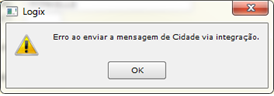
Todas as mensagens de integração utilizadas seguem o padrão de mensageria única da TOTVS, a chamada TOTVSMessage.
No Logix serão utilizadas e registradas apenas informações relativas aos WMS, as informações que são exclusivas de módulos como Fiscal, Contabilidade e Financeiro serão controladas apenas no Protheus.
Pré-requisitos instalação/implantação/utilização
No Logix, os seguintes pré-requisitos devem ser verificados:
- Versão Logix: 10.2 ou 11.0.
- Webservice criado para permitir a comunicação com o Protheus.
- Instalação do EAI Logix, que deverá estar configurado e com as mensagens de integração habilitadas no monitor (EAI10000).
- Pacote 01/2013 atualizado.
- OBS: É permitido o uso da integração a partir do pacote 04/2012, porém neste caso são necessários alguns procedimentos adicionais:
- Pacote de atualização (patch) dos chamados TETVO5, TEUKY6, TEYI99, TENR25 e TFBEUO (verificar chamados pré-requisitos que envolvam fontes alterados entre o pacote 04/2012 e estes chamados).
- Importar os arquivos para atualização de metadados existentes nos chamados mencionados acima.
- Execução do conversor de tabelas WMS00427.
- Execução do conversor de parâmetros WMS00432.
- Nos casos em que o WMS Logix já esteja em uso no cliente antes desta integração padrão, ao gerar o primeiro documento (nota fiscal de retorno simbólico, nota fiscal por conta e ordem, nota fiscal de faturamento de serviços) o sistema irá verificar se o controle de numeração de transações de documentos precisa ser ajustado. Caso seja identificada esta necessidade será apresentada a mensagem abaixo:
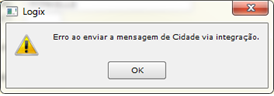
Se a resposta for “Não” a geração do documento solicitado não será efetuada, interrompendo o processo em andamento.
Se a resposta for “Sim” o sistema primeiro irá atualizar este controle de numeração das transações, para depois dar continuidade na geração do documento.
Este procedimento de atualização é necessário para que não sejam duplicados os números de transações de nota fiscal gerados anteriormente, o que causaria conflitos de informações geradas antes e após a implantação da integração.
- Caso o cliente já possua no Protheus informações dos cadastros de Unidade de Medida, Cidades e Cotação de Moeda, será necessário realizar a carga inicial destes dados para o Logix, por meio de uma rotina desenvolvidamente exclusivamente para esta finalidade.
- Se for necessário, é possível também realizar uma carga de todos os produtos do Logix para o Protheus, utilizando para isto o programa FIN00000.
- Caso o cliente já possua nos dois sistemas informações dos cadastros de Clientes, Fornecedores, Transportadoras ou Itens, será necessário atualizar o relacionamento “De/Para” dos códigos, o que poderá ser realizado manualmente através dos programas VDP10143 (De/Para Cliente/Fornecedor) e MAN72011 (De/Para Item).
- É possível também atualizar estes relacionamentos de/para de maneira automática, via arquivo UNL. Para isto deve-se utilizar o programa WMS6276 (Atualização De/Para Cadastros).
- Para Clientes, Fornecedores e Transportadoras o layout deve ser: <código>|<CNPJ/CPF>|<inscrição estadual>. O sistema localizará através do <CNPJ/CPF> e <inscrição estadual> qual é o código do cliente, fornecedor ou transportadora no Logix, para então alimentar o relacionamento de/para (código externo) com o conteúdo de <código>.
- OBS: O parâmetro “Considera IE” deve ser desmarcado quando a codificação destes cadastros for determinada pelo CNPJ/CPF, pois neste caso não existirá mais de um registro para o mesmo número.
- Para Clientes, Fornecedores e Transportadoras o layout deve ser: <código>|<CNPJ/CPF>|<inscrição estadual>. O sistema localizará através do <CNPJ/CPF> e <inscrição estadual> qual é o código do cliente, fornecedor ou transportadora no Logix, para então alimentar o relacionamento de/para (código externo) com o conteúdo de <código>.
- Para Itens o layout deve ser: <código>|. Para este cadastro será considerado que os dois sistemas terão o mesmo código. Desta forma, o Logix tentará localizar em seu cadastro o item que possui o mesmo código, se for encontrado será então alimentado o relacionamento de/para (código externo) com este código.
- Caso o cliente já possua algum tipo de integração entre os dois sistemas, será necessário atualizar no Protheus os saldos das notas fiscais de armazenagem. Procedimentos:
- Executar o programa WMS6628 (Integração NF Recebimento) para integrar as notas fiscais de recebimento no processo padrão (mensagem InputDocument);
- Executar o programa WMS6268 (Integração Regularizações Fiscais Efetuadas), onde serão enviadas ao Protheus o resultado das regularizações fiscais já efetuadas (mensagem CoverageDocument);
- Executar o programa WMS6269 (Integração Documentos Expedição Emitidos), onde serão enviados ao Protheus os documentos de expedição emitidos (mensagem SalesOrder);
- Executar o programa WMS6275 (Integração Nota Fiscal Falta Recebimento), onde serão enviados ao Protheus as informações das notas fiscais de falta geradas nos processos de recebimento (mensagem SalesOrder).
É necessário verificar também que no registro de documentos de entrada no Protheus o número do documento não poderá conter zeros à esquerda, pois no Logix o documento (nota fiscal) é do tipo numérico. Caso exista algum tratamento automático no Protheus para formatar o número do documento este deverá ser alterado para que não faça este ajuste quando o documento for referente à produtos controlados pelo WMS.
Instalação/Atualização
Configuração do EAI Logix
Para configurar o EAI Logix devem ser executados os seguintes procedimentos:
- Informar os dados abaixo no arquivo de configuração do TOTVSTEC (TotvsAppServer.ini ou AppServer.ini):
[HTTP]
Enable=1
Port=<escolha_uma_porta_disponivel>
path=c:\totvs\bin\smartclient\
[WEBSERVICES]
Enable=1
Environment=<ambiente>
Conout=0
Trace=0
NameSpace=http://www.totvs.com
URLLocation=http://<seu_ip>:<porta_escolhida_em_http>
Logix=1
[ONSTART]
Jobs=4GLJOBEAI1
[4GLJOBEAI1]
Environment=<ambiente>
Main=EAIStarter
- Informar os dados abaixo no arquivo de profile do TOTVSTEC (TotvsProfile.pro):
eai.hostapplication=<nome para identificar o Logix na integração>
eai.debug=<0 para inativo ou 1 para ativo>
eai.configprovider=EAIConfigProviderLogix
eai.userid=<usuario Logix>
eai.companyid=<empresa Logix>
- Configurar as transações que serão enviadas e recebidas:
Executar o programa EAI10000 (Monitor EAI), acesse o menu Configuração > Host Application e conferir se o nome colocado na chave eai.hostapplication do arquivo de configuração do TOTVSTEC aparece no campo Hospedeiro na interface.
Se o nome do aplicativo hospedeiro estiver aparecendo corretamente, clique no botão “Modificar” e responda Sim para “Recarregar as Transações”. Neste momento o EAI irá percorrer o seu RPO para localizar os adapters existentes. Estes adapters representarão as mensagens que o EAI irá trabalhar.
Ainda no programa EAI10000, acessar o menu Configuração > External Apps. O objetivo desta opção é registrar quais serão os EAIs externos que serão utilizados para se comunicar ou que serão comunicados.
Clique em “Incluir” e depois no botão “Configurar”. Selecionar a “Classe canal” correspondente ao produto com o qual queira se comunicar. No quadro “Propriedades” preencher as informações solicitadas e clicar em “Confirmar”.
Após isso serão exibidas na tela principal as transações que o aplicativo externo possui e com o qual pode-se trocar informações. Clicar em “Confirmar” para finalizar a parametrização.
Depois de terminar a configuração dos aplicativos externos volte para a tela Configuração > Host Application e clique novamente em “Modificar”. Responda Não para “Recarregar as Transações”. Em seguida dê dois cliques no campo “Rotas” de cada mensagem, para indicar para qual aplicativo externo a mesma será enviada.
Ao executar os procedimentos acima o EAI Logix está configurado para receber e enviar mensagens.
Cadastramento de programas no menu
Programa | Descrição |
MAN72011 | Consulta Código Externo Item |
VDP10141 | De/Para Geral |
VDP10143 | Consulta Código Externo Cliente/Fornecedor |
WMS6429 | Exclusão Pedido Venda – Integração Backoffice |
WMS6628 | Integração Nota Fiscal Recebimento – Inclusão |
WMS6629 | Integração Nota Fiscal Recebimento – Exclusão |
WMS6274 | Consulta Rastreabilidade Regularização Fiscal |
WMS80000 | Monitor da Integração |
WMS6268* | Integração Regularizações Fiscais Efetuadas |
WMS6269* | Integração Documentos Expedição Emitidos |
WMS6275* | Integração Notas Fiscais Falta Recebimento |
WMS6276* | Atualização De/Para Cadastros |
(*) Estes programas devem ficar disponíveis no menu apenas durante o processo de implantação, após isso não serão mais utilizados.
Parâmetros gerais
Executar o programa LOG00087 (Manutenção de Parâmetros) e acessar o seguinte caminho:
ADMINISTRAÇÃO LOGIX → CONTROLE GERAL → INTEGRAÇÃO ENTRE SISTEMAS
Os parâmetros abaixo fazem parte desta integração e devem ser devidamente atualizados antes da utilização:
Parâmetro | Objetivo |
CFOP Padrão | CFOP que será utilizado na integração do cadastro de item (TOTVSMessage Item), quando uma mensagem for enviada de outro sistema para o Logix e o item ainda não estiver cadastrado. Se o item já estiver cadastrado será mantido o CFOP existente. |
Classe uso padrão | Código da classe de uso padrão. Será utilizado na integração do cadastro de item (TOTVSMessage Item), quando uma mensagem for enviada de outro sistema para o Logix e o item ainda não estiver cadastrado. Se o item já estiver cadastrado será mantida a classe de uso existente. |
Classificação fiscal padrão | Código da classificação fiscal (NCM) padrão. Será utilizado na integração do cadastro de item (TOTVSMessage Item), quando uma mensagem for enviada de outro sistema para o Logix e a tag _FiscalInformation._FiscalClassification._Code não tiver sido preenchida. Se o item já existir no Logix e esta tag não tiver sido informada na mensagem será mantida a classificação fiscal existente. |
Comprador padrão | Código do comprador padrão, para utilização na integração do cadastro de item (TOTVSMessage Item), quando uma mensagem for enviada de outro sistema para o Logix e o item ainda não estiver cadastrado. Se o item já estiver cadastrado será mantido o código de comprador existente. |
Família padrão | Código da família padrão. Será utilizado na integração do cadastro de item (TOTVSMessage Item), quando uma mensagem for enviada de outro sistema para o Logix e a tag _FamilyCode não tiver sido preenchida. Se o item já existir no Logix e esta tag não tiver sido informada na mensagem será mantida a família existente. |
Grupo controle despesa padrão | Código do grupo de controle de despesas padrão, para utilização na integração do cadastro de item (TOTVSMessage Item), quando uma mensagem for enviada de outro sistema para o Logix e o item ainda não estiver cadastrado. Se o item já estiver cadastrado será mantido o código de grupo de controle de despesas existente. |
Grupo controle estoque padrão | Código do grupo de controle de estoque padrão. Será utilizado na integração do cadastro de item (TOTVSMessage Item), quando uma mensagem for enviada de outro sistema para o Logix e a tag _StockGroupCode não tiver sido preenchida. Se o item já existir no Logix e esta tag não tiver sido informada na mensagem será mantido o grupo de controle de estoque existente. |
Grupo item comercial padrão | Código do grupo de item comercial padrão. Será utilizado na integração do cadastro de item (TOTVSMessage Item), quando uma mensagem for enviada de outro sistema para o Logix e a tag _ComercialFamilyCode não tiver sido preenchida. Se o item já existir no Logix e esta tag não tiver sido informada na mensagem será mantida o grupo de item existente. |
Linha produto padrão | Código da linha de produto padrão. Será utilizado na integração do cadastro de item (TOTVSMessage Item), quando uma mensagem for enviada de outro sistema para o Logix e o item ainda não estiver cadastrado. Se o item já estiver cadastrado será mantida a linha de produto existente. |
Linha receita padrão | Código da linha de receita padrão. Será utilizado na integração do cadastro de item (TOTVSMessage Item), quando uma mensagem for enviada de outro sistema para o Logix e o item ainda não estiver cadastrado. Se o item já estiver cadastrado será mantida a linha de receita existente. |
Local estoque padrão | Código do local de estoque padrão. Será utilizado na integração do cadastro de item (TOTVSMessage Item), quando uma mensagem for enviada de outro sistema para o Logix e a tag _StandardWarehouseCode não tiver sido preenchida. Se o item já existir no Logix e esta tag não tiver sido informada na mensagem será mantida o local de estoque existente. |
Máscara da condição de pagamento | Máscara que será utilizada para formatação do código da condição de pagamento. Poderão ser informados os caracteres “<” e “&”, sendo que o caracter “<” deslocará o valor para a esquerda e o caracter “&” preencherá com “0” (zero) se o dígito não existir.
Exemplos:
1) Máscara '<<&': Condição '1' será gravado como '1' Condição '10' será gravado como '10' Condição '100' será gravado como '100'
2) Máscara '<&&': Condição '1' será gravado como '01' Condição '10' será gravado como '10' Condição '100' será gravado como '100'
3) Máscara '&&&': Condição '1' será gravado como '001' Condição '10' será gravado como '010' Condição '100' será gravado como '100' |
Máscara do código da cidade IBGE na mensagem de integração via EAI | Máscara que será utilizada para formatação do código da cidade IBGE, no envio das mensagens de cidade (TOTVSMessage City), Cliente/Fornecedor (TOTVSMessage CustomerVendor) e Transportador (TOTVSMessage Carrier). Poderão ser informados os caracteres “<” e “&”, sendo que o caracter “<” deslocará o valor para a esquerda e o caracter “&” preencherá com “0” (zero) se o dígito não existir. |
Permite inclusão de cliente/fornecedor no Logix? | Indica se será ou não permitida a inclusão de clientes e fornecedores no Logix, quando a integração da TOTVSMessage CustomerVendor estiver habilitada. Este controle é necessário pois quando há integração com o Protheus, a codificação do cliente/fornecedor deverá ser gerada por este sistema, não sendo permitida a geração a partir do Logix. Isto se deve ao fato de que no Protheus os clientes e fornecedores são identificados por um código composto (código + loja), porém no Logix o código é único. |
Permite informar empresa/filial externa no cadastro de empresas? | Indica se será ou não permitido informar o código da empresa e código da filial externa, para que seja possível receber mensagens de outros sistemas. Quando uma mensagem for recebida de outro sistema e existir a informação de empresa (tag _CompanyId) e filial (tag _BranchId) nesta mensagem, a empresa Logix será identificada a partir destas informações. OBS: No envio da mensagem sempre será enviado o código de empresa Logix. |
Programador padrão | Código do programador padrão, para utilização na integração do cadastro de item (TOTVSMessage Item), quando uma mensagem for enviada de outro sistema para o Logix e o item ainda não estiver cadastrado. Se o item já estiver cadastrado será mantido o código de programador existente. |
Segmento mercado padrão | Código do segmento de mercado padrão. Será utilizado na integração do cadastro de item (TOTVSMessage Item), quando uma mensagem for enviada de outro sistema para o Logix e o item ainda não estiver cadastrado. Se o item já estiver cadastrado será mantida o segmento de mercado existente. |
Tipo cliente padrão | Código do tipo de cliente padrão. Será utilizado na integração do cadastro de cliente (TOTVSMessage CustomerVendor), quando uma mensagem for enviada de outro sistema para o Logix e a tag _MarketSegment._Code não tiver sido preenchida. Se o cliente já existir no Logix e esta tag não tiver sido informada na mensagem será mantido o tipo de cliente existente. |
Tipo despesa padrão | Código do tipo de despesa padrão, para utilização na integração do cadastro de item (TOTVSMessage Item), quando uma mensagem for enviada de outro sistema para o Logix e o item ainda não estiver cadastrado. Se o item já estiver cadastrado será mantido o código de tipo de despesa existente. |
Tipo incidência ICMS padrão | Tipo de incidência de ICMS padrão, para utilização na integração do cadastro de item (TOTVSMessage Item), quando uma mensagem for enviada de outro sistema para o Logix e o item ainda não estiver cadastrado. Se o item já estiver cadastrado será mantido o tipo de incidência existente. |
Tipo incidência IPI padrão | Tipo de incidência de IPI padrão, para utilização na integração do cadastro de item (TOTVSMessage Item), quando uma mensagem for enviada de outro sistema para o Logix e o item ainda não estiver cadastrado. Se o item já estiver cadastrado será mantido o tipo de incidência existente. |
Tipo item padrão | Tipo de item padrão, para utilização na integração do cadastro de item (TOTVSMessage Item), quando uma mensagem for enviada de outro sistema para o Logix e o item ainda não estiver cadastrado. Se o item já estiver cadastrado será mantido o tipo de item existente. |
Utiliza De/Para de itens na integração via EAI? | Indica se será ou não utilizado o tratamento “De/Para” na integração do cadastro de item. Se este parâmetro estiver ativo, indica que o Logix e o sistema que estiver integrado terão códigos de itens diferentes. Isto é necessário, por exemplo, quando o WMS Logix é utilizado por Operadores Logísticos, pois neste caso a codificação passa a ser seqüencial e nem sempre é possível manter a mesma codificação no sistema de destino. |
Em:
PROCESSO MANUFATURA → ENGENHARIA → ESTRUTURA DE PRODUTOS
Entre os parâmetros apresentados, verificar e atualizar o que segue abaixo:
Parâmetro | Objetivo |
Indica se a empresa trabalha com o conceito de multi empresa | Indica se a empresa trabalha com o conceito de multi empresa no processo produtivo. Para a integração WMS Logix x Protheus este parâmetro deve ser atualizado com “S”. |
Em:
PROCESSO MANUFATURA → ENGENHARIA → CADASTRO DE ITENS
Entre os parâmetros apresentados, verificar e atualizar o que segue abaixo:
Parâmetro | Objetivo |
Utiliza codificação automática de itens multi-empresa | Indica se deve ou não ser utilizada o controle de numeração unificada para codificação de itens. Para a integração WMS Logix x Protheus este parâmetro deve ser atualizado com “S”. |
Número da próxima sequência de itens (multi-empresa) | Número que identificará a próxima seqüência da codificação de itens quando for utilizado o conceito de multi-empresa. Este parâmetro é atualizado automaticamente pelo sistema, porém na implantação da integração WMS Logix x Protheus deve ser verificado o maior código (numeração) de item já existente entre todas as empresas cadastradas e atualizado este parâmetro com o próximo número. |
Em:
LOGIX WMS → LOGIX WMS → INTEGRAÇÃO COM OUTROS SISTEMAS
Entre os parâmetros apresentados, verificar e atualizar o que segue abaixo:
Parâmetro | Objetivo |
Aplicativo externo utilizado para integração com backoffice | Aplicativo externo do EAI, utilizado para integração com backoffice. Deve ser informado um aplicativo externo cadastrado na rotina EAI10000. Este aplicativo será utilizado para o teste de conexão no monitor da integração (WMS80000). |
Número de segundos para timeout nas integrações pelo monitor | Número de segundos a ser considerado nas integrações processadas a partir do monitor da integração (WMS80000). Caso não seja informado será considerado o tempo padrão (120 segundos). |
Número limite de tentativas de integração | Número máximo de tentativas de integração que cada mensagem poderá ter, para processamento via JOB. OBS: Para processamentos manuais não há limite de tentativas. |
Permite vários end.entrega para cliente, quando integração está ativa? | Indica se será ou não permitido cadastrar mais de um endereço de entrega para o cliente, quando a integração estiver ativa. Por padrão o backoffice Protheus não permite mais de um endereço de entrega por cliente, contudo é possível customizar o sistema para que isso seja permitido, neste caso então o Logix deve ser configurado para permitir cadastrar vários endereços. |
Tipo de integração do WMS com backoffice | Indica se a integração com um BackOffice externo está ou não ativa e qual é este BackOffice. Opções: 0 – A integração não está ativa 1 – Integração com Protheus 2 – Integração com Datasul 3 – Integração com RM OBS: Até o momento somente a integração com Protheus (opção 1) está implementada. Para as demais integrações serão necessários desenvolvimentos complementares. |
Acessar o caminho abaixo:
LOGIX WMS → OPERADOR LOGÍSTICO → EXPEDIÇÃO
Entre os parâmetros apresentados, verificar e atualizar o que segue abaixo:
Parâmetro | Objetivo |
Condição de pagamento para nota de retorno para faltas recebimento* | Código da condição de pagamento a ser utilizada para emissão das notas fiscais de retorno simbólico referentes as faltas no recebimento. |
Condição de pagamento para notas de remessa por conta e ordem* | Código da condição de pagamento utilizada na emissão das notas fiscais de remessa por conta e ordem. |
Condição de pagamento para notas de retorno simbólico* | Código da condição de pagamento utilizada na emissão das notas fiscais de retorno simbólico, nos processos de expedição. |
Natureza de operação para depositantes com regime especial* | Código da natureza de operação utilizada na emissão das notas fiscais dos depositantes que estão sob regime especial. |
Natureza de operação para notas de retorno para faltas recebimento* | Código da natureza de operação utilizada na emissão das notas fiscais de retorno simbólico referente às faltas de produtos no recebimento. |
Natureza de operação para notas de remessa por conta e ordem* | Código da natureza de operação utilizada na emissão das notas fiscais de remessa por conta e ordem. |
Natureza de operação para notas de retorno de mercadoria depositada* | Código da natureza de operação utilizada na emissão das notas fiscais de retorno de mercadorias ao depositante. |
Natureza de operação para notas fiscais de retorno simbólico* | Código da natureza de operação utilizada na emissão das notas fiscais de retorno simbólico nos processos de expedição. |
Natureza operação para NF por conta e ordem, para UF com Subst.Tribut. | Código da natureza de operação utilizada na emissão das notas fiscais de remessa por conta e ordem, quando o relacionamento da unidade de federação de destino das mercadorias x NCM do produto estiver cadastrado no VDP0696 (Configuração Fiscal) para o tributo “ICMS_ST” com origem “S” (Saída). Vale ressaltar que as informações de tributação deste cadastro não serão utilizadas na integração, será utilizada a apenas a verificação da existência do relacionamento. |
(*) Estes parâmetros já existiam antes desta integração.
Relacionamento De/Para de Empresa/Filial:
Para que uma mensagem de integração possa ser recebida, é necessário informar o código da empresa e/ou filial do sistema de origem. Quando uma mensagem é recebida pelo Logix, a partir da “Empresa Externa” e “Filial Externa” existentes na TOTVSMessage o sistema identificará qual é a “Empresa Logix” para atualização dos dados. Estas informações são registradas no LOG00083 (Cadastro de Empresas).
Nota: Para que estes campos possam ser informados é necessário ativar o parâmetro “Permite informar empresa/filial externa no cadastro de empresas?”, no LOG00087.
Relacionamento De/Para Geral:
Para que a integração funcione corretamente será necessário também realizar o relacionamento “De/Para” para algumas informações que são enviadas e recebidas nas mensagens. Estes relacionamentos devem ser realizados no programa VDP10141 (Cadastro De/Para Geral).
Para cada informação prevista para tratamento de relacionamento De/Para deve ser informada a tabela de cadastro correspondente:
Informação | Tabela De/Para | Sistema Integração |
Grupos de Controle de Estoque | GRUPO_CTR_ESTOQ | EAI |
Local de Estoque | LOCAL | EAI |
CFOP NF Recebimento x TES (Tipo de Entrada e Saída) | COD_FISCAL_SUP | EAI |
CFOP NF Regularização x TES (Tipo de Entrada e Saída) | COD_FISCAL_SUP | EAI_COBERTURA(*) |
Natureza de Operação x TES (Tipo de Entrada e Saída) | NAT_OPERACAO | EAI |
Condição de Pagamento Pedido Venda | COND_PGTO | EAI |
Condição de Pagamento Nota Fiscal Recebimento | COND_PGTO_CAP | EAI |
Tipo de Cliente | TIPO_CLIENTE | EAI |
Nota:
(*) Para o Logix o CFOP das notas definitivas para Recebimento ou Cobertura serão iguais, porém para o Protheus é necessário enviar um código de TES (Tipo de Entrada e Saída) diferenciado. Por este motivo é que foi tratado o sistema de integração como “EAI_COBERTURA”, diferenciando-o do relacionamento referente ao recebimento.
Este programa possui três formas de entrada de dados:
ü Registro a registro: Ao utilizar as opções “Incluir” e “Modificar” da toolbar os dados deverão ser informados na própria tela do programa, conforme imagem acima. Neste formato, para cada relacionamento é necessário efetuar uma nova inclusão.
ü Carga inicial: Esta opção somente pode ser utilizada para tabelas que ainda não tenha relacionamento registrado. Quando acionada, esta opção irá abrir uma tela onde deverá ser indicada a tabela e o sistema de integração para o qual serão gravados os relacionamentos.
Ao confirmar, o sistema buscará todos os registros existentes na tabela informada e permitirá realizar todos os relacionamentos de uma só vez.
ü Grade: Esta opção tem funcionamento semelhante à opção “Carga inicial”, porém permite a manutenção para todas as tabelas, independentes se já possuem ou não relacionamento cadastrado.
Como funcionará o uso dos relacionamentos De/Para na integração:
No Recebimento: Ao receber uma mensagem de integração, o sistema verificará a existência do relacionamento De/Para, utilizando como base para pesquisa a informação que foi enviada. No cadastro dos relacionamentos será realizada através do campo “Valor Para”.
Se o relacionamento De/Para não for encontrado, será validado se a informação recebida é válida para o Logix (verificação de existência no cadastro), se for será efetuada a integração, caso contrário a integração não ocorrerá e será retornada uma mensagem de erro.
No Envio: Quando uma mensagem de integração for enviada, o sistema verificará a existência do relacionamento De/Para, utilizando como base para pesquisa a informação existente no Logix. Se não for encontrado este relacionamento, será enviado o próprio código do Logix.
Importante!
Para que os saldos de estoque e saldos regularizados no Logix sejam atualizados corretamente no Protheus, é necessário configurar corretamente o cadastro de TES (Tipos de Entrada/Saída) e relacionar corretamente o de/para no programa VDP10141 com estes códigos.
O Protheus deve possuir no mínimo três TES de entrada cadastradas para utilização nas mensagens InputDocument (Documento de Entrada) e CoverageDocument (Regularização Fiscal). Cada TES deve ter seus campos corretamente preenchidos, conforme orientação e necessidade do usuário. É imprescindível a TES estar configurada corretamente para o correto funcionamento do processo.
- A primeira TES será utilizada para receber as NOTAS FISCAIS PROVISÓRIAS do WMS Logix. Os demais campos devem ser cadastrados conforme necessidade do usuário, porém os campos abaixo devem ser da seguinte maneira:
Campo | Nome Campo | Conteúdo |
F4_PODER3 | Poder Terc. | N=Não Controla |
F4_ESTOQUE | Atu. Estoque | “Sim” |
No Logix, esta TES deverá estar relacionada no VDP10141 da seguinte forma:
Tabela | Sistema Integração | De | Para |
COD_FISCAL_SUP | EAI | Informar cada um dos CFOPs utilizados no SUP3760 para as notas fiscais provisórias, que normalmente serão CFOPs de venda (5.101, 5.102, 6.101, 6.102, etc.) | Código da TES cadastrada no Protheus conforme configuração acima |
Exemplo:
- A segunda TES será utilizada para receber as NOTAS FISCAIS DEFINITIVAS do WMS Logix. Os demais campos devem ser cadastrados conforme necessidade do usuário, porém os campos abaixo devem ser da seguinte maneira:
Campo | Nome Campo | Conteúdo |
F4_PODER3 | Poder Terc. | R=Remessa |
F4_ESTOQUE | Atu. Estoque | “Sim” |
No Logix, esta TES deverá estar relacionada no VDP10141 da seguinte forma:
Tabela | Sistema Integração | De | Para |
COD_FISCAL_SUP | EAI | Informar cada um dos CFOPs utilizados no SUP3760, para as notas fiscais definitivas que serão associadas à CESV/Documental(*) (WMS6138), sendo que estes CFOPs se referem à remessa para armazenagem (5.905, 6.905, etc.) | Código da TES cadastrada no Protheus conforme configuração acima |
(*) Este relacionamento será utilizado também no processo de regularização fiscal, nos casos em que o produto regularizado não exista na nota fiscal provisória (casos de excesso total).
Exemplo:
- A terceira TES será utilizada para receber as NOTAS FISCAIS DEFINITIVAS do WMS Logix, resultantes do processo de Regularização Fiscal (cobertura). Os demais campos devem ser cadastrados conforme necessidade do usuário, porém os campos abaixo devem ser da seguinte maneira:
Campo | Nome Campo | Conteúdo |
F4_PODER3 | Poder Terc. | R=Remessa |
F4_ESTOQUE | Atu. Estoque | “Não” |
No Logix, esta TES deverá estar relacionada no VDP10141 da seguinte forma:
Tabela | Sistema Integração | De | Para |
COD_FISCAL_SUP | EAI_COBERTURA | Informar cada um dos CFOPs utilizados no SUP3760, para as notas fiscais definitivas que serão utilizados no processo de regularização fiscal (WMS6156) sendo que estes CFOPs se referem à remessa para armazenagem (5.905, 6.905, etc.) | Código da TES cadastrada no Protheus conforme configuração acima |
Exemplo:
Para os processos de saída o Protheus deve possuir no mínimo 3 TES cadastradas para a mensagem única SalesOrder. A TES deve ter seus campos corretamente preenchidos, conforme orientação e necessidade do usuário.
- A primeira TES será utilizada para receber um pedido de venda de FATURAMENTO DE SERVIÇO. Os demais campos devem ser cadastrados conforme necessidade do usuário, porém os campos abaixo devem ser da seguinte maneira:
Campo | Nome Campo | Conteúdo |
F4_PODER3 | Poder Terc. | N=Não Controla |
F4_ESTOQUE | Atu. Estoque | “Não” |
No Logix, esta TES deverá estar relacionada no VDP10141 da seguinte forma:
Tabela | Sistema Integração | De | Para |
NAT_OPERACAO | EAI | Informar cada um dos códigos de natureza de operação registrados nos processos de faturamento dos depositantes (WMS6407). | Código da TES cadastrada no Protheus conforme configuração acima |
Exemplo:
- A segunda TES será utilizada para receber um pedido de venda de RETORNO SIMBÓLICO de mercadorias. Os demais campos devem ser cadastrados conforme necessidade do usuário, porém os campos abaixo devem ser da seguinte maneira:
Campo | Nome Campo | Conteúdo |
F4_PODER3 | Poder Terc. | D=Devolução |
F4_ESTOQUE | Atu. Estoque | “Sim” |
No Logix, esta TES deverá estar relacionada no VDP10141 da seguinte forma:
Tabela | Sistema Integração | De | Para |
NAT_OPERACAO | EAI | Informar os códigos de natureza de operação parametrizados no LOG00087: - “Natureza de operação para depositantes com regime especial” - “Natureza de operação para notas de retorno para faltas recebimento” - “Natureza de operação para notas de retorno de mercadoria depositada” - “Natureza de operação para notas fiscais de retorno simbólico” | Código da TES cadastrada no Protheus conforme configuração acima |
OBS: Para cada código de natureza de operação existente nos parâmetros é possível utilizar um código de TES diferenciado, porém todos eles deverão ter as características conforme indicado acima.
Exemplo:
- A terceira TES será utilizada para receber um pedido de venda de REMESSA POR CONTA E ORDEM. Os demais campos devem ser cadastrados conforme necessidade do usuário, porém os campos abaixo devem ser da seguinte maneira:
Campo | Nome Campo | Conteúdo |
F4_PODER3 | Poder Terc. | N=Não Controla |
F4_ESTOQUE | Atu. Estoque | “Não” |
No Logix, esta TES deverá estar relacionada no VDP10141 da seguinte forma:
Tabela | Sistema Integração | De | Para |
NAT_OPERACAO | EAI | Informar os códigos de natureza de operação parametrizados no LOG00087: - “Natureza de operação para notas de remessa por conta e ordem” - “Natureza operação para NF por conta e ordem, para UF com Subst.Tribut.” | Código da TES cadastrada no Protheus conforme configuração acima |
OBS: Para cada código de natureza de operação existente nos parâmetros é possível utilizar um código de TES diferenciado, porém todos eles deverão ter as características conforme indicado acima.
Exemplo:
Datasul
Insira aqui as informações pertinentes a Datasul.
Logix
Insira aqui as informações pertinentes ao Logix.
Protheus
Insira aqui as informações pertinentes ao Protheus.
RM
Insira aqui as informações pertinentes ao RM.
Controle de Versão
O grupo TOTVS, representado por suas marcas, irá administrar as demandas de evolução dos layouts e demais ajustes, acordando junto aos solicitantes o prazo de liberação de release.
Todas as evoluções programadas deverão ser discutidas e aprovadas pelas marcas antes do início do desenvolvimento e somente serão desenvolvidas em caso de concordância das marcas e alinhamento com as diretivas definidas pelo Comitê de Integração TOTVS.
Suporte
O suporte aos recursos da Integração será de responsabilidade de todas as linhas, sendo assim as equipes de suporte dos produtos RM Conector e Backoffice Protheus estarão aptas a fazer a primeira análise e, quando necessário, repassar para a equipe mais adequada em cada caso.
Observação: Este modelo de suporte está sendo revisado pela TOTVS.
Transações/Entidades/Mensagens únicas
Apresente quais as transações/entidades que são trocadas e quem envia a informação para quem. Pode (e recomenda-se) ter um diagrama, uma tabela ou afins que apresente este fluxo.
Relacione quais são as mensagem únicas (TOTVSMessage) utilizadas e qual o seu relacionamento com as entidades já existentes do ERPs envolvidos.
Exemplos:
Método | ID | Descrição | Origem | Destino | XSD (versões podem variar) |
Cadastros | 01 | Cliente/Fornecedor | RM | Protheus | CustomerVendor_1_000.xsd |
02 | Moeda | RM | Protheus | Currency_1_000.xsd | |
03 | Unidade de Medida | RM | Protheus | UnitOfMeasure_1_000.xsd | |
04 | Produto | RM | Protheus | Item_?_000.xsd | |
05 | Centro de Custo | RM | Protheus | CostCenter_1_000.xsd | |
06 | Ativos | RM | Protheus | NOVA, Ativo fixo | |
07 | Funcionários | RM | Protheus | Employee_1_000.xsd | |
08 | Projeto | RM | Protheus | Project_1_000.xsd | |
09 | Obra | RM | Protheus | SubProject_1_000.xsd | |
10 | Tarefa | RM | Protheus | TaskProject_1_000.xsd | |
11 | Meio de Pagamento | RM | Protheus | ?????.xsd | |
12 | Condições de pagamento | RM | Protheus | PaymentCondition_1_000.xsd | |
13 | Coligada* | RM | Protheus | Company_1_000.xsd | |
14 | Filial* | RM | Protheus | Branch_2_000.xsd | |
Processos | 15 | Solicitações (compras/armazém) | Protheus | RM | Request_1_000.xsd |
16 | Cancelar movimento (solicitação, OS, etc) | Protheus | RM | CancelRequest_1_000.xsd | |
17 | Cancelar movimento (solicitação, OS, etc) | RM | Protheus | CancelRequest_1_000.xsd | |
18 | Baixa de estoque | Protheus | RM | Request_1_000.xsd | |
19 | Baixa de estoque | RM | Protheus | Request_1_000.xsd | |
20 | Consulta Saldo | Protheus | RM |
| |
21 | Apropriação de custos |
|
| Request _1_000.xsd | |
22 | Geração de OS |
|
|
| |
23 | Consulta de OS |
|
|
| |
24 | Ampliação patrimonial |
|
|
|
Fluxo das Informações
Para cada fluxo de informação descreva, se necessário, alterações de comportamento que o respectivo produto irá sofrer. Por exemplo: quando o Logix recebe o PEDIDO de OUTRO ERP, este pedido não poderá ser alterado no Logix.
Liste quais as entidades integradas e como é o mapeamento entre as diferentes estruturas. Por exemplo: Classe no sistema A vira categoria no sistema B, o campo X é refletido no campo Y etc.
Liste quais transações/operações a integração fará com as entidades relacionadas. Exemplo: Insert de PEDIDO, Insert, update de ITEM, buscar saldo em estoque do ITEM no dia X ou buscar dados do FUNCIONÁRIO.
Cadastros
Descreva características gerais do fluxo de informações e que serão comuns para este tipo de entidade. Características particulares para cada entidade deverão ser citadas em tópicos específicos de cada entidade.
Sempre que existir (a sugestão é sempre criar) e for agregador ao documento acrescentar aqui os diagramas/imagens ou até mesmo colocar tais diagramas diretamente na especificação dos processos
Em seguida faça uma descrição para cada um dos fluxos para cada entidade
<Transação/Entidade>
Identificador da Mensagem: <mensagem>
Versão: <versão>
Módulo <marca 1>: <BackOffice – Gestão xxxxxxx>
Módulo <marca 2>: <SIGAXXX>
Tipo de Envio: <Assíncrona/Síncrona>
Mensagem Padrão | PROTHEUS | RM | ||
Tabela | Campo | Tabela | Campo | |
Code | CTO990 | CTO_SIMB | GMOEDA | SIMBOLO * |
Description | CTO990 | CTO_DESC | GMOEDA | DESCRICAO |
Symbol | CTO990 | CTO_SIMB | GMOEDA | SIMBOLO |
Notas:
Observações sobre comportamento desta mensagem ou dos processos envolvidos nela/para ela
A seguir descrever as variações, particularidades da mensagem e processos (integração) de acordo com cada marca
Limitações/Restrições
Descreva limitações e restrições para a integração que está sendo descrita.
Processos
Descreva características gerais do fluxo de informações e que serão comuns para este tipo de entidade. Características particulares para cada entidade deverão ser citadas em tópicos específicos de cada entidade.
Sempre que existir (a sugestão é sempre criar) e for agregador ao documento acrescentar aqui os diagramas/imagens ou até mesmo colocar tais diagramas diretamente na especificação dos processos
Em seguida faça uma descrição para cada um dos fluxos para cada entidade
<Transação/Processo>
Tipo de Fluxo: Protheus -> RM
Mensagem: Request_1_000
Versão: 1.000
Descrição de todo o comportamento e funcionamento do processo. Breve contexto, origem, regras, integração (geração da mensagem, envio, recebimento no destino), o quê supostamente irá ocorrer no destino, retorno, impacto, consequências, o que foi afetado, como conferir, validar, etc o retorno.
Acrescentar um diagrama do processo.
A seguir descrever as variações, particularidades da mensagem e processos (desta integração) de acordo com cada marca
Notas:
Observações sobre comportamento desta mensagem ou dos processos envolvidos nela/para ela
Limitações/Restrições
Descreva limitações e restrições para a integração que está sendo descrita.
Limitações / Restrições Gerais
Descreva limitações e restrições para cada fluxo descrito no tópico anterior. Exemplo:
- ERP1 envia ITEM cadastrado para o ERP2
ERP1 somente enviará o ITEM se este estiver em uma das famílias cadastradas no parâmetro FAMILIA_INTEGRACAO.
Se o tipo de valorização do estoque for FIFO.
- ERP2 envia PEDIDO cadastrado para o ERP1
O pedido recebido no ERP1 vindo do ERP2 estará bloqueado para alteração.
Como fazer (opcional)
Descreva os passos que viabilizem a integração.
Exemplo:
Os passos para viabilizar a integração são:
- No Logix ou no Protheus efetue o cadastro das seguintes informações: Clientes, fornecedores, transportadores, cidades, cotação de moeda e unidades de medida.
- No Logix cadastrar um novo depositante e efetuar toda a parametrização necessária para a operação de WMS.
- No Logix cadastrar um novo produto que seja controlado pelo WMS, para o depositante cadastrado anteriormente.
- No Logix efetuar um processo de recebimento para o produto cadastrado anteriormente, utilizando uma nota fiscal provisória (tipo “A”).
- No Protheus consultar a nota fiscal de recebimento que foi registrada no Logix, validando as informações recebidas.
- No Logix efetuar um processamento de regularização fiscal, efetuando a cobertura dos produtos recebidos anteriormente.
- No Protheus verificar se foi efetuado corretamente o relacionamento entre os dois documentos.
- No Logix efetuar um processo de expedição para o novo produto cadastrado, até o momento do envio da mensagem de integração de pedido de venda.
- No Protheus efetuar o faturamento do pedido de venda recebido.
- No Protheus verificar se a nota fiscal gerada contém todas as informações necessárias para o segmento de operador logístico (armazém geral).
- No Protheus efetuar a escrituração fiscal das notas fiscais, verificando se as regras da legislação deste segmento foram respeitadas.
- No Logix é possível consultar o número do pedido de venda gerado para as notas fiscais de retorno simbólico e conta/ordem no programa WMS6333 (Consulta de Documentos). Para os processos de faturamento de serviço o número do pedido está disponível no programa WMS6411 (Movimentos a Faturar).
Situações comuns (opcional)
Descreva situações problemáticas comuns que podem ocorrer durante o funcionamento da integração e como solucioná-los. Neste ponto também é importante dar instruções de como reconhecer e investigar problemas que podem vir a ocorrer durante a integração. Se houver, apresente tabelas de códigos e descrições de erros que a integração poderá apresentar.
Este tópico possivelmente será alimentado com as experiências durante o desenvolvimento da integração e poderá ser realimentado durante o uso da integração no cliente.
Exemplo 1:
Tratamento de erros de integração (Produto A)
Erro | Mensagem | Solução |
Código do erro | Mensagem exibida | Ação a ser tomada para resolução do erro. |
Tratamento de erros de integração (Produto B)
Erro | Mensagem | Solução |
Código do erro | Mensagem exibida | Ação a ser tomada para resolução do erro. |
Exemplo 2:
Quando uma mensagem é enviada do Logix para o Protheus, podem ocorrer situações em que o WebService não estará totalmente funcional. Nestes casos uma mensagem de erro genérica irá aparecer na tela:
Exemplo:
Erro ao enviar a mensagem de Cidade via Integração
Se o arquivo de log for analisado, poderemos ver a falha na comunicação com o sistema destino:
-------------------------------------------------------------------------------
WSCERR044 / Não foi possível POST : URL http://172.16.31.57:8011/ws/FWWSEAI.apw
ADVPL WSDL Client 1.080707 / tst on 20120315 08:49:51
-------------------------------------------------------------------------------
Para resolver este problema, verifique as configurações do sistema de destino, analisando o funcionamento do servidor utilizado para esta comunicação e a habilitação do endereço do WebService.
Checklist de suporte da aplicação
Crie um check-list de verificação de alguns pontos importantes para o funcionamento e atendimento da integração.
Instalação/Configuração
Relacione itens de verificação para garantir que a integração está corretamente instalada e configurada. Isto não pode ser uma cópia do procedimento de instalação/configuração, mas verificações pontuais que podem remeter aos itens da instalação.
Checklist de Verificações:
Relacione itens de verificações para que o atendente possa:
- Identificar o funcionamento da integração;
- Identificar a ocorrências de problemas;
- Coletar evidências do mau funcionamento relatado pelo cliente;
- Realizar possíveis ajustes na integração quanto à configuração ou negócio.